16 måder at øge mobilhastigheden på iPhone
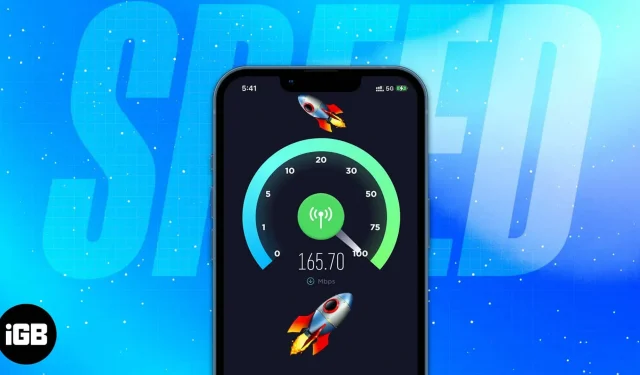
Langsomme datahastigheder kan være frustrerende. Websites tager for lang tid at indlæse, videoer halter, og indlæsningen er smertefuldt langsom. Heldigvis er disse problemer ofte midlertidige og kan være forårsaget af et svagt signal eller overbelastning af netværket. I andre tilfælde kan det være et problem med din udbyder. Før du ringer til dem og går dem på nerverne, kan du prøve nogle af disse tips til, hvordan du fremskynder mobildata på din iPhone.
1. Skift til LTE/4G eller 5G
Hvis dit mobilselskab og din enhed understøtter det, kan skift til LTE/4G eller 5G forbedre din mobildatahastighed markant. 5G, den nyeste netværksteknologi, tilbyder de højeste datahastigheder.
Bemærk venligst, at hvis du har en ældre telefon, understøtter den muligvis ikke disse datahastigheder. Derudover skal du bruge følgende for at kunne bruge 5G på din iPhone:
- iPhone 12 eller nyere
- iOS 16.2 eller nyere
- en udbyder, der understøtter 5G, samt et 5G mobildataabonnement.
Aktiver 5G på din iPhone. Hvis du vælger 5G Auto, tænder din iPhone Smart Data-tilstand og skifter til LTE, hvis 5G-hastigheden ikke giver mærkbar ydeevne over LTE. Hvis du vælger 5G On, vil din enhed bruge 5G, når det er muligt. Du kan også vælge LTE, som giver din iPhone mulighed for at bruge LTE-netværket, selv når 5G er tilgængeligt.
2. Deaktiver baggrundsappopdatering.
Background App Refresh er en funktion, der automatisk kører apps i baggrunden, så du ikke behøver at vente på, at de indlæses, hver gang du bruger dem. Ulempen er, at dette kan sænke din mobildatahastighed.
Sådan deaktiverer du denne funktion:
- Gå til “Indstillinger”→ “Generelt”.
- Tryk på Opdater baggrundsapps → vælg Opdater baggrundsapps, og vælg Fra. Du kan også vælge Wi-Fi for at få dine apps til at køre og kun downloade indhold i baggrunden, når du er tilsluttet Wi-Fi, og ikke når du bruger mobildata.
Selvom eksperter ikke anbefaler at slå applikationer fra i baggrunden, kan det i nogle tilfælde hjælpe, hvis applikationen for eksempel ikke fungerer korrekt eller forbruger data og energi, og du ikke har brug for dem i øjeblikket.
Sådan lukker du disse applikationer:
- Stryg op fra det nederste højre hjørne af startskærmen for at åbne skærmen for appskift og find de apps, du vil lukke. For iPhones med en Hjem-knap skal du dobbeltklikke på Hjem-knappen for at åbne skærmen for appskift.
- Stryg op for at tvinge apps til at lukke.
3. Deaktiver lav datatilstand
Lav datatilstand er aktiveret som standard og reducerer mængden af mobildata, der bruges af apps, når du har et databegrænset abonnement. Når denne funktion er aktiveret, kan din enhed køre langsommere eller få apps til at fryse og gå ned.
Standardtilstand tillader baggrundsaktivitet og automatiske cellulære dataopdateringer, men begrænser video- og FaceTime-kvalitet. Sidstnævnte kan være nyttigt, hvis du bruger dataene til bedre medier, automatiske iCloud-sikkerhedskopier og softwareopdateringer.
4. Deaktiver automatiske downloads og opdateringer
5. Slå flytilstand til/fra
6. Genstart din iPhone
Genstart af din enhed er et simpelt trick, der løser en masse fejl og løser en masse mindre iPhone-problemer. De fleste mennesker har deres iPhone tændt hele tiden, men genstart med få dages mellemrum kan være nyttigt. Metoden til at genstarte iPhone afhænger af din iPhone-model.
7. Nulstil netværksindstillinger
Sletning af netværksindstillinger er en anden måde at fremskynde dataoverførsel på iPhone. Bare rolig; det vil ikke ødelægge din telefon fuldstændigt. Det vil kun nulstille alt relateret til netværket til dets standardindstillinger, inklusive Wi-Fi, VPN og Bluetooth-indstillinger. Gør det:
- Gå til “Indstillinger”→ “Generelt”.
- Rul ned, og tryk derefter på Overfør eller Nulstil iPhone → Nulstil.
- Klik på Nulstil netværksindstillinger, og indtast din adgangskode.
8. Opdater iOS
Hvis din iPhone kører en ældre version af iOS, kan en opdatering være gavnlig for det. Opdateringer inkluderer ofte ydeevneforbedringer og fejlrettelser for at få din enhed til at køre hurtigere.
Bare gå til “Indstillinger” → “Generelt” → “Softwareopdatering” og klik på “Download og installer” for at downloade og installere opdateringen automatisk.
9. Deaktiver VPN
En VPN hjælper dig med at surfe anonymt, få adgang til blokerede websteder og skjule din onlineaktivitet fra din internetudbyder. Den bruger dog også nogle af din telefons data. Deaktiver VPN, hvis du ikke har brug for det til højere hastigheder.
Sådan deaktiverer du VPN:
- Gå til “Indstillinger”→ “Generelt”.
- Rul ned til VPN og enhedsadministration og deaktiver VPN.
10. Afbryd enheder fra hotspot
Det siger sig selv, at dine mobildata vil være langsomme, hvis du har andre brugere på din enheds hotspot, især hvis de udfører datatunge aktiviteter såsom videostreaming eller fildownloads.
Afbryd forbindelsen til andre brugere fra dit hotspot, eller deaktiver denne funktion. Gør det:
- Gå til Indstillinger → Mobil.
- Tryk på Personligt hotspot, og sluk derefter Tillad andre at deltage.
Du kan have overskredet din månedlige eller daglige grænse (afhængigt af dit dataabonnement) uden at være klar over det. Hvis du overskrider din datagrænse, vil din udbyder typisk sænke din dataforbindelse eller gøre den ubrugelig til selv let browsing.
11. Find det perfekte sted med den bedste dækning
Din fysiske placering kan påvirke din netværkshastighed. Naturlige forhindringer såsom høje bygninger, bjerge og endda træer kan forstyrre dit signal. Flyt til en anden placering for bedre dækning, der er mindre tilbøjelig til at forstyrre.
Det samme gælder i dit hjem. Vægge og genstande kan svække dit signal. Find et sted i dit hjem med bedre modtagelse, eller flyt tættere på et vindue for bedre hastighed.
En signalforstærker, som forstærker det cellulære signal og spreder det i hele dit hjem, kan også hjælpe med at øge hastigheden, hvis du har dækningsproblemer i visse dele af dit hjem.
Det er også muligt, at problemet er med webstedet eller appen, og ikke med dataforbindelsen. Siden er muligvis midlertidigt utilgængelig.
12. Deaktiver netværksapps
Nogle applikationer bruger meget data, især hvis de konstant opdateres eller synkroniseres. Regelmæssigt opdaterede apps kan også påvirke din hastighed, da opdateringer kræver en pålidelig forbindelse og dræner dine data.
For at undgå at bruge online-apps skal du overveje at deaktivere deres adgang til dine mobildata eller deaktivere automatiske opdateringer for disse apps i dine App Store-indstillinger.
13. Optimer din browser
Når du er online, er en af de mest irriterende ting en hjemmeside med en masse pop-ups og annoncer. Nogle annoncer indlæses utroligt langsomt, især dem, der automatisk afspiller videoer eller flash-animationer.
Browsertilføjelser og plugins kan hjælpe med at forhindre disse annoncer i at blive indlæst og spare dig for en masse tid. Dette er især nyttigt, hvis du ofte surfer på internettet på din telefon, da disse annoncer ikke dræner dine data eller sænker din forbindelseshastighed.
Læsetilstand kan også hjælpe dig med at blokere pop op-vinduer og uønskede annoncer, mens du browser.
En af grundene til, at dit internet kan være langsomt, er, at der er for mange data cachelagret i din browser. Rydning af din browserhistorik og dine data kan hjælpe med at fremskynde processen.
14. Indsæt eller ryd SIM-kortet.
Nogle gange kan en langsom internetforbindelse skyldes et problem med dit SIM-kort. Prøv at fjerne og genindsætte SIM-kortet, hvilket kan hjælpe med at løse eventuelle mobilproblemer.
Rengøring af SIM-kortet med en blød klud og lidt sprit kan også hjælpe med at fjerne eventuelle aflejringer eller rester, der kan forårsage forbindelsesproblemer.
15. Oplad din enhed korrekt
En svag strømforsyning kan påvirke din internethastighed, især hvis din enhed er ved at løbe tør for batteri. For hurtigere hastigheder skal du holde din telefon eller mobilenhed fuldt opladet, før du bruger den til intensiv internetbrowsing.
Du kan også hurtigt oplade din iPhone for at bruge den så hurtigt som muligt i stedet for at bruge den under opladning. Her er nogle hurtigopladere til iPhone.
16. Kontakt tjenesteudbyderen
Hvis alle disse tips ikke hjælper, er det måske på tide at kontakte din tjenesteudbyder. De kan hjælpe dig med at fejlfinde forbindelsesproblemer, der skal løses, såsom et SIM-kortproblem. I nogle tilfælde kan de tilbyde alternative internetadgangsmuligheder, der er mere pålidelige eller hurtigere.
Hvis du tror, problemet ligger hos din operatør, kan du overveje at skifte til en operatør, der tilbyder hurtigere hastigheder eller en mere pålidelig forbindelse.
Færdiggørelse…
De fleste problemer med mobilhastighed er midlertidige og har enkle løsninger, såsom genstart af enheden eller opdatering af appen. I mellemtiden kan du fortsætte med at eksperimentere med forskellige tips og løsninger, indtil du finder den, der passer til dig! Fortæl os, om tipsene ovenfor hjalp!



Skriv et svar